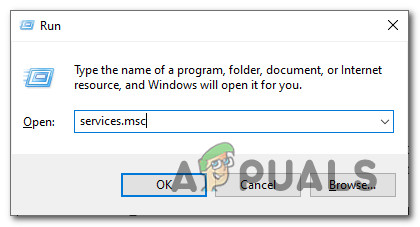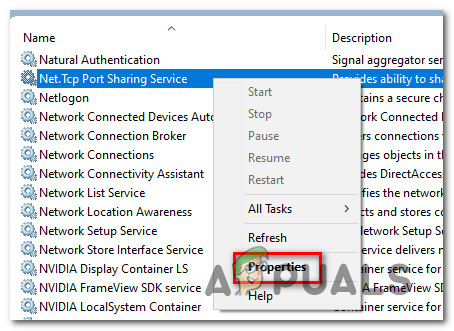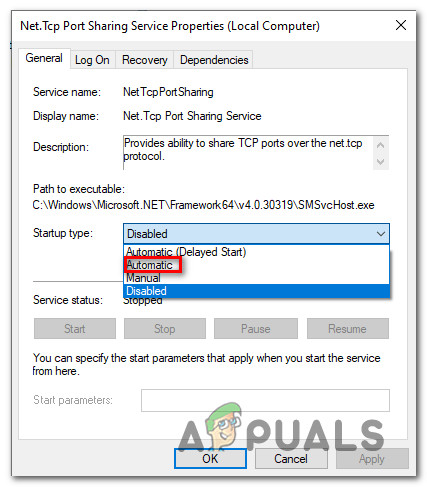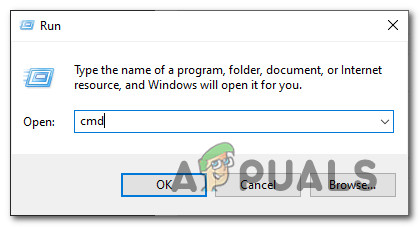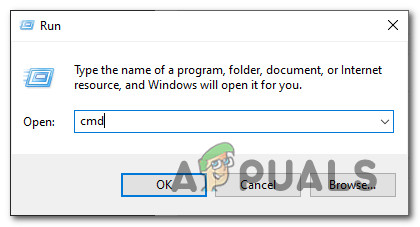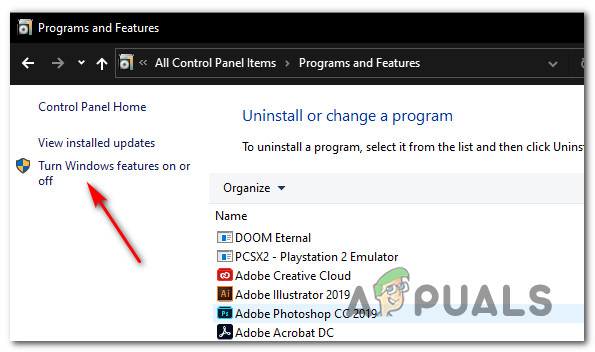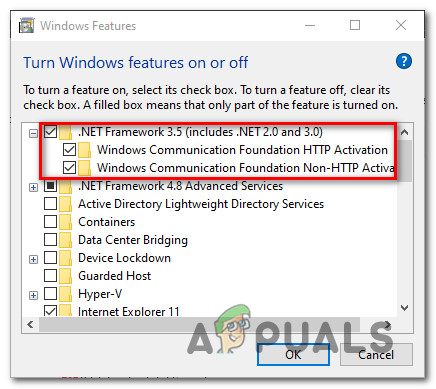కొంతమంది విండోస్ వినియోగదారులు దీనిని గమనించారు Net.TCP పోర్ట్ షేరింగ్ సర్వీస్ ప్రారంభించడానికి కాన్ఫిగర్ చేసినప్పటికీ ప్రారంభించడంలో విఫలమైంది స్వయంచాలకంగా నుండి ప్రతి ప్రారంభంలో సేవలు స్క్రీన్. సిస్టమ్ ఈవెంట్ లాగ్ (“Net.Tcp పోర్ట్ షేరింగ్ సర్వీస్ సేవ” కింది లోపం కారణంగా ప్రారంభించడంలో విఫలమైంది: ఈ సేవ ప్రారంభ లేదా నియంత్రణ అభ్యర్థనకు ప్రతిస్పందించలేదు. సకాలంలో ఫ్యాషన్. ”)

‘NET.TCP పోర్ట్ షేరింగ్’ సేవ ప్రారంభించడంలో విఫలమైంది
ఈ ప్రత్యేక సమస్యను దర్యాప్తు చేసిన తరువాత, ఈ సమస్య యొక్క స్పష్టతకు అనేక వేర్వేరు నేరస్థులు కారణమని తేలింది Net.Tcp పోర్ట్ షేరింగ్ సర్వీస్. ఈ లోపానికి దోహదపడే పరిస్థితుల యొక్క షార్ట్లిస్ట్ ఇక్కడ ఉంది:
- గ్లిట్డ్ లేదా డిసేబుల్ నెట్. టిసిపి పోర్ట్ షేరింగ్ సర్వీస్ - ఇది ముగిసినప్పుడు, విండోస్ 10 లోపం కారణంగా ఈ సమస్యను ఎదుర్కోవడం పూర్తిగా సాధ్యమే, ఇది ఈ సేవను నిస్సార స్థితిలో నిలిచిపోయేలా చేస్తుంది (తెరవబడలేదు లేదా మూసివేయబడలేదు). ఈ సందర్భంలో, మీరు సేవను ప్రారంభించమని బలవంతం చేయడం ద్వారా లేదా సేవల స్క్రీన్ నుండి డిఫాల్ట్ ప్రారంభ రకం ప్రవర్తనను సవరించడం ద్వారా సమస్యను పరిష్కరించవచ్చు.
- పాడైన TCP / IP డేటా - కొంతమంది ప్రభావిత వినియోగదారుల (మరియు MS సాంకేతిక నిపుణుల) ప్రకారం, మీరు ఇంటర్నెట్కు మీ కనెక్షన్తో అనుబంధించబడిన అస్థిరమైన TCP లేదా IP డేటాతో వ్యవహరిస్తుంటే ఈ లోపాన్ని కూడా చూడవచ్చు. ఈ సందర్భంలో, ఎలివేటెడ్ కమాండ్ ప్రాంప్ట్ నుండి విన్సాక్ రీసెట్ చేయడం సమస్యను పరిష్కరించడానికి సరిపోతుంది.
- .NET ఫ్రేమ్వర్క్ 3.5 నిలిపివేయబడింది - ఈ చాలా ముఖ్యమైన డిపెండెన్సీ ఈ లోపం ఉన్న సందర్భాలలో కూడా ఏర్పడుతుంది .నెట్ ఫ్రేమ్వర్క్ 3.5 (లేదా అనుబంధ డిపెండెన్సీ) సిస్టమ్ ఉపయోగించలేని స్థితికి నిలిపివేయబడుతుంది లేదా అతుక్కొని ఉంటుంది. ఈ సందర్భంలో, మీరు విండోస్ ఫీచర్స్ స్క్రీన్ నుండి ఫ్రేమ్వర్క్ ప్యాక్ను ప్రారంభించడం (లేదా తిరిగి ప్రారంభించడం) ద్వారా సమస్యను పరిష్కరించగలగాలి.
- ఇటీవలి క్లిష్టమైన వ్యవస్థ మార్పు - సిస్టమ్-వైడ్ ఎఫెక్ట్ (డ్రైవర్ ఇన్స్టాలేషన్, క్రిటికల్ అప్డేట్, .etc) కలిగి ఉన్న ఇటీవలి సిస్టమ్ మార్పు ఈ లోపాన్ని ఉత్పత్తి చేస్తుంది. మీకు నిర్దిష్ట అపరాధి మనస్సులో లేకపోతే, మీ OS ని తిరిగి ఆరోగ్యకరమైన స్థితికి తీసుకురావడానికి ఆచరణీయమైన పునరుద్ధరణ స్నాప్షాట్ను ఉపయోగించడం.
- సిస్టమ్ ఫైల్ అవినీతి - అంతర్లీన సిస్టమ్ ఫైల్ అవినీతి ఈ ప్రత్యేక లోపం యొక్క భావనకు కూడా కారణం కావచ్చు. ఈ సందర్భంలో, క్లీన్ ఇన్స్టాల్ లేదా రిపేర్ ఇన్స్టాల్ (ఇన్-ప్లేస్ రిపేర్) వంటి విధానాలతో మీ విండోస్ ఇన్స్టాలేషన్ను రిఫ్రెష్ చేయడం ఉత్తమమైన చర్య.
విధానం 1: NET.TCP పోర్ట్ షేరింగ్ సేవను పున art ప్రారంభించడం
అనేక వేర్వేరు ప్రభావిత వినియోగదారుల ప్రకారం, ఈ సమస్య విండోస్ 10 లోపంతో విస్తృతంగా ముడిపడి ఉంది, ఇది నెట్.టిసిపి పోర్ట్ ని తెరిచిన లేదా మూసివేయబడని స్థితిలో ఉండిపోయేలా చేస్తుంది. కొన్ని పరిస్థితులలో, ఈ సేవా స్థితి పున ar ప్రారంభాల మధ్య కొనసాగుతుంది.
గమనిక: అప్రమేయంగా, ది Net.Tcp పోర్ట్ షేరింగ్ విండోస్ 10 లో సేవ డిఫాల్ట్గా నిలిపివేయబడుతుంది. మీరు ఈ మౌలిక సదుపాయాలను ఉపయోగించాలనుకుంటే, మీరు సేవను ప్రారంభించాలి.
అనేక మంది ప్రభావిత వినియోగదారులు గతంలో సంబంధం ఉన్న అదే లోపంతో వ్యవహరిస్తున్నారు Net.Tcp పోర్ట్ భాగస్వామ్య సేవ ఉపయోగించడం ద్వారా సమస్యను పరిష్కరించగలిగింది సేవలు ఈ సేవ యొక్క డిఫాల్ట్ ప్రవర్తనను మార్చడానికి స్క్రీన్.
పరిష్కరించడానికి క్రింది సూచనలను అనుసరించండి Net.Tcp పోర్ట్ సేవల స్క్రీన్ నుండి ఈ సేవ యొక్క ప్రారంభ రకాన్ని మార్చడం ద్వారా లోపం:
- నొక్కండి విండోస్ కీ + ఆర్ తెరవడానికి a రన్ డైలాగ్ బాక్స్. తరువాత, టైప్ చేయండి ‘Services.msc’ టెక్స్ట్ బాక్స్ లోపల మరియు నొక్కండి నమోదు చేయండి తెరవడానికి సేవలు స్క్రీన్.
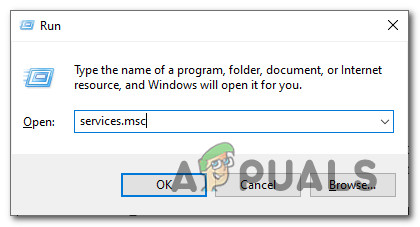
సేవల స్క్రీన్ను తెరుస్తోంది
- మీరు లోపలికి ప్రవేశించిన తర్వాత సేవలు స్క్రీన్, కుడి చేతి పేన్కు వెళ్లండి మరియు మీరు కనుగొనే వరకు సేవల జాబితా ద్వారా క్రిందికి స్క్రోల్ చేయండి Net.Tcp పోర్ట్ షేరింగ్ సర్వీస్ .
- మీరు చూసినప్పుడు, దానిపై కుడి క్లిక్ చేసి ఎంచుకోండి లక్షణాలు ఇప్పుడే కనిపించిన సందర్భ మెను నుండి.
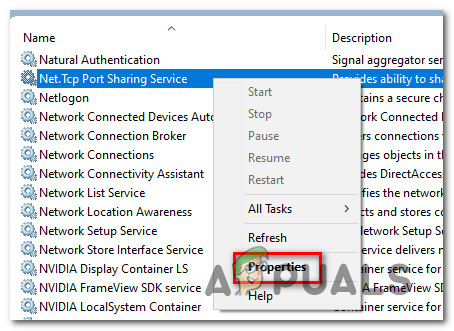
Net.Tcp పోర్ట్ యొక్క ప్రాపర్టీస్ స్క్రీన్ను యాక్సెస్ చేస్తోంది
- లోపల లక్షణాలు యొక్క స్క్రీన్ Net.Tcp పోర్ట్ షేరింగ్ సేవ, పై క్లిక్ చేయండి సాధారణ ఎగువన మెను నుండి టాబ్ చేసి, ఆపై డ్రాప్-డౌన్ మెనుని యాక్సెస్ చేయండి ప్రారంభ రకం మరియు దానిని సెట్ చేయండి స్వయంచాలక.
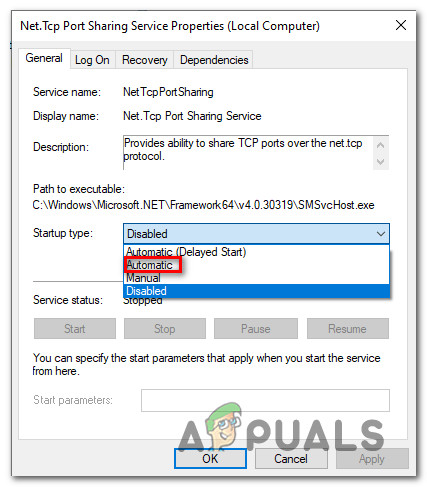
Net.Tcp పోర్ట్ షేరింగ్ సేవ యొక్క ప్రారంభ రకాన్ని మార్చడం
గమనిక: సేవ ఇప్పటికే సెట్ చేయబడి ఉంటే స్వయంచాలక, క్లిక్ చేయండి ఆపు దాన్ని నిలిపివేయడానికి బటన్, ఆపై క్లిక్ చేయండి ప్రారంభించండి మళ్ళీ.
- క్లిక్ చేయండి వర్తించు మార్పులను సేవ్ చేయడానికి, మీ కంప్యూటర్ను పున art ప్రారంభించి, తదుపరి కంప్యూటర్ ప్రారంభంలో సమస్య పరిష్కరించబడిందో లేదో చూడండి.
ఒకవేళ మీరు ఇప్పటికీ అదే విధంగా చిక్కుకున్నారు Net.Tcp పోర్ట్ లోపల లోపం ఈవెంట్ వ్యూయర్ , దిగువ తదుపరి సంభావ్య పరిష్కారానికి క్రిందికి తరలించండి.
విధానం 2: విన్సాక్ రీసెట్ చేయడం
ఇది ముగిసినప్పుడు, ఇంటర్నెట్ ప్రోటోకాల్ లేదా ట్రాన్స్మిషన్ కంట్రోల్ ప్రోటోకాల్తో సంభావ్య సమస్య కారణంగా ఈ ప్రత్యేక సమస్య సంభవించవచ్చు. చాలా మంది ప్రభావిత వినియోగదారులు తమ విషయంలో, సమస్య కారణంగా సంభవించినట్లు నివేదించారు నెట్వర్క్ అడాప్టర్తో లోపం - ఈ సందర్భంలో, సాధారణంగా పిలువబడే ఒక విధానం కోసం వెళ్ళడం ద్వారా సమస్య పరిష్కరించబడుతుంది విన్సాక్ రీసెట్ .
ఈ ఆపరేషన్ ఇంటర్నెట్కు మీ ప్రస్తుత కనెక్షన్కు సంబంధించిన ఏదైనా తాత్కాలిక డేటాను క్లియర్ చేస్తుంది మరియు మీ ISP ని క్రొత్తగా కేటాయించమని కూడా బలవంతం చేస్తుంది DNS (డొమైన్ నేమ్ సిస్టమ్) పరిధి.
ప్రదర్శన యొక్క షార్ట్లిస్ట్ ఇక్కడ ఉంది విన్సాక్ రీసెట్ సంబంధించిన లోపాన్ని పరిష్కరించడానికి Net.Tcp పోర్ట్ షేరింగ్ సేవ:
- నొక్కండి విండోస్ కీ + ఆర్ తెరవడానికి a రన్ డైలాగ్ బాక్స్. తరువాత, టైప్ చేయండి ‘సెం.మీ’ టెక్స్ట్ బాక్స్ లోపల, ఆపై నొక్కండి Ctrl + Shift + Enter ఒక తెరవడానికి ఎలివేటెడ్ కమాండ్ ప్రాంప్ట్ . అనుబంధించబడిన ప్రాంప్ట్ను మీరు చూసినప్పుడు వినియోగదారుని ఖాతా నియంత్రణ), క్లిక్ చేయండి అవును నిర్వాహక ప్రాప్యతను మంజూరు చేయడానికి.
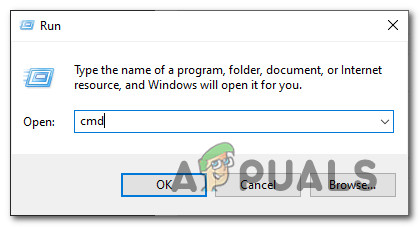
ఎలివేటెడ్ CMD ప్రాంప్ట్ తెరుస్తోంది
- మీరు ఎలివేటెడ్ కమాండ్ ప్రాంప్ట్లోకి ప్రవేశించిన తర్వాత, కింది ఆదేశాలను టైప్ చేసి, నొక్కండి నమోదు చేయండి ప్రతి ఆదేశం తరువాత సమర్థవంతంగా మొత్తం విన్సాక్ భాగాన్ని రీసెట్ చేయండి :
ipconfig / flushdns nbtstat -R nbtstat -RR netsh int reset all netsh int ip reset netsh winsock reset
- ప్రతి ఆదేశం విజయవంతంగా ప్రాసెస్ చేయబడిన తరువాత, ఎలివేటెడ్ CMD ప్రాంప్ట్ను మూసివేసి, సమస్య ఇప్పుడు పరిష్కరించబడిందో లేదో చూడటానికి మీ కంప్యూటర్ను రీబూట్ చేయండి.
ఒకవేళ మీరు ఇంకా క్రొత్తదాన్ని కనుగొంటారు సిస్టమ్ ఈవెంట్ తో లాగ్స్ Net.Tcp పోర్ట్ షేరింగ్ సర్వీస్ లోపం, దిగువ తదుపరి సంభావ్య పరిష్కారానికి క్రిందికి తరలించండి.
విధానం 3: .NET ఫ్రేమ్వర్క్ 3.5 ని ప్రారంభించడం / తిరిగి ప్రారంభించడం
కొంతమంది ప్రభావిత వినియోగదారుల అభిప్రాయం ప్రకారం, అవసరమైన డిపెండెన్సీ (.NET ఫ్రేమ్వర్క్ 3.5, ఇందులో .NET 2.0 మరియు 3.0 లను కలిగి ఉంటుంది) నిలిపివేయబడింది లేదా సిస్టమ్ దాన్ని ఉపయోగించలేని స్థితికి గ్లిట్ చేయబడింది.
పైన సమర్పించిన దృశ్యాలలో ఒకటి వర్తిస్తే, మీరు దాన్ని పరిష్కరించగలగాలి Net.Tcp పోర్ట్ షేరింగ్ సర్వీస్ విండోస్ ఫీచర్స్ స్క్రీన్ నుండి .NET ఫ్రేమ్వర్క్ 3.5 ని ప్రారంభించడం లేదా తిరిగి ప్రారంభించడం ద్వారా మరియు కంప్యూటర్ను పున art ప్రారంభించడం ద్వారా లోపం.
ఇంతకుముందు ఉపయోగించలేని చాలా మంది ప్రభావిత వినియోగదారులు ఈ పరిష్కారాన్ని విజయవంతం చేసినట్లు నిర్ధారించబడింది net.tcp వివిధ వెబ్ సేవలకు ప్రోటోకాల్.
మీరు ఈ ప్రత్యేకమైన పరిష్కారాన్ని ఇంకా ప్రయత్నించకపోతే, ప్రారంభించడానికి లేదా నిలిపివేయడానికి క్రింది సూచనలను అనుసరించండి మరియు తరువాత తిరిగి ప్రారంభించండి .నెట్ ఫ్రేమ్వర్క్ 3.5 విండోస్ ఫీచర్స్ స్క్రీన్ నుండి ఆధారపడటం:
- నొక్కండి విండోస్ కీ + ఆర్ తెరవడానికి a రన్ డైలాగ్ బాక్స్. టెక్స్ట్ బాక్స్ లోపల, టైప్ చేయండి ‘Appwiz.cpl’ మరియు నొక్కండి నమోదు చేయండి తెరవడానికి కార్యక్రమాలు మరియు లక్షణాలు మెను.
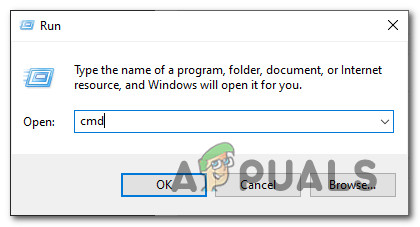
ప్రోగ్రామ్లు మరియు ఫీచర్స్ స్క్రీన్ను తెరవడం
- మీరు లోపలికి ప్రవేశించిన తర్వాత కార్యక్రమాలు మరియు లక్షణాలు స్క్రీన్, క్లిక్ చేయండి విండోస్ లక్షణాలను ఆన్ లేదా ఆఫ్ చేయండి. ద్వారా ప్రాంప్ట్ చేయబడినప్పుడు UAC (వినియోగదారు ఖాతా నియంత్రణ) విండో, నిర్వాహక ప్రాప్యతను మంజూరు చేయడానికి అవును క్లిక్ చేయండి.
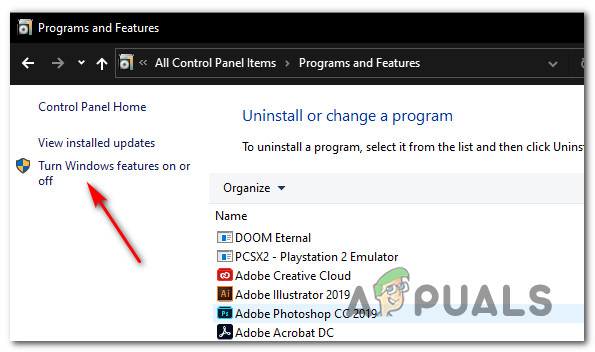
విండోస్ ఫీచర్స్ స్క్రీన్ను యాక్సెస్ చేస్తోంది
- మీరు Windows ఫీచర్స్ స్క్రీన్లోకి ప్రవేశించిన తర్వాత, అనుబంధించబడిన చెక్బాక్స్ను ప్రారంభించండి .నెట్ ఫ్రేమ్వర్క్ 3.5, అనుబంధించబడిన రెండు చెక్బాక్స్లను తనిఖీ చేయండి విండోస్ కమ్యూనికేషన్ ఫౌండేషన్ HTTP యాక్టివేషన్ మరియు విండోస్ కమ్యూనికేషన్ ఫౌండేషన్ నాన్-హెచ్టిటిపి యాక్టివేషన్.
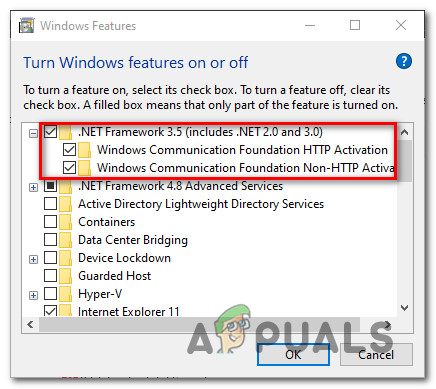
.NET ఫ్రేమ్వర్క్ 3.5 మరియు అనుబంధ డిపెండెన్సీలను ప్రారంభిస్తోంది
గమనిక: .NET ఫ్రేమ్వర్క్ 3.5 ఇప్పటికే ప్రారంభించబడితే, క్లిక్ చేసే ముందు దాన్ని తాత్కాలికంగా నిలిపివేయండి అలాగే మరియు మీ కంప్యూటర్ను పున art ప్రారంభించండి. తదుపరి ప్రారంభంలో, ఈ స్క్రీన్కు తిరిగి వెళ్లి తిరిగి ప్రారంభించండి .నెట్ ఫ్రేమ్వర్క్ 3.5 మరియు సమస్య ఇప్పుడు పరిష్కరించబడిందో లేదో చూడండి.
- క్లిక్ చేయండి అలాగే మార్పులను ప్రారంభించడానికి, ఆపై మీ కంప్యూటర్ను రీబూట్ చేయండి.
- తదుపరి ప్రారంభం పూర్తయిన తర్వాత, ఈవెంట్ వ్యూయర్ను తిరిగి తనిఖీ చేయండి మరియు మీరు ఏదైనా క్రొత్త సందర్భాలను గుర్తించగలరో లేదో చూడండి Net.Tcp పోర్ట్ షేరింగ్ సర్వీస్ లోపం.
అదే లోపం యొక్క క్రొత్త సందర్భాలు ఇప్పటికీ కనిపిస్తున్నట్లయితే, దిగువ తదుపరి సంభావ్య పరిష్కారానికి క్రిందికి తరలించండి.
విధానం 4: సిస్టమ్ పునరుద్ధరణను ఉపయోగించడం
మీరు మీ సిస్టమ్లో మార్పును అమలు చేసిన తర్వాత ఈ లోపాన్ని చూడటం ప్రారంభించినట్లయితే, మీ కంప్యూటర్ను తిరిగి ఆరోగ్యకరమైన స్థితికి తీసుకురావడానికి మీరు పాత సిస్టమ్ పునరుద్ధరణ పాయింట్ను ఉపయోగించుకునే అవకాశాలు ఉన్నాయి.
క్రొత్త అనువర్తనాన్ని ఇన్స్టాల్ చేసిన తర్వాత, unexpected హించని ప్రారంభించిన తర్వాత లేదా క్రొత్త విండోస్ అప్డేట్ లేదా డ్రైవర్ను ఇన్స్టాల్ చేసిన తర్వాత మీరు ఈ సమస్యను అనుభవించడం ప్రారంభించవచ్చు - మీరు బాట్డ్ ఇన్స్టాలేషన్తో వ్యవహరిస్తుంటే, సిస్టమ్ పునరుద్ధరణను ఉపయోగించి సమస్యను పరిష్కరించడానికి మిమ్మల్ని అనుమతిస్తుంది .
ముఖ్యమైనది: పాత సిస్టమ్ పునరుద్ధరణ స్నాప్షాట్ను ఉపయోగించడం వల్ల మీ కంప్యూటర్ స్థితి వాస్తవానికి సృష్టించబడినప్పుడు ఎలా తిరిగి వచ్చిందో అర్థం చేసుకోవాలి. దీని అర్థం ఇన్స్టాల్ చేయబడిన ప్రతి అనువర్తనం, ఇన్స్టాల్ చేయబడిన డ్రైవర్ / నవీకరణ లేదా మీరు అమలు చేసిన ఏ ఇతర సెట్టింగ్ మార్పు అయినా తిరిగి మార్చబడుతుంది.
మీరు పరిణామాలను అర్థం చేసుకుంటే మరియు మీరు ఈ విధానంతో ముందుకు సాగాలనుకుంటే, ఇక్కడ కొన్ని ఉన్నాయి సిస్టమ్ పునరుద్ధరణను ఉపయోగించడంపై దశల వారీ సూచనలు .
ఒకవేళ మీరు ఇప్పటికే ఈ మార్గంలో వెళ్ళడానికి ప్రయత్నించినా లేదా ఆచరణీయమైన పునరుద్ధరణ స్నాప్షాట్ను కనుగొనలేకపోయినా, క్రింద ఉన్న తదుపరి పరిష్కారానికి వెళ్లండి.
విధానం 5: మీ విండోస్ ఇన్స్టాలేషన్ను రిఫ్రెష్ చేయండి
దిగువ పద్ధతులు ఏవీ మీ కోసం పని చేయకపోతే, మీరు సంప్రదాయబద్ధంగా పరిష్కరించలేని కొన్ని రకాల అంతర్లీన వ్యవస్థ అవినీతితో వ్యవహరిస్తున్నారు. ఈ సందర్భంలో, మీ ప్రస్తుత విండోస్ ఇన్స్టాలేషన్కు సంబంధించిన ప్రతి సంబంధిత OS భాగాన్ని రీసెట్ చేయడం మాత్రమే ఆచరణీయ పరిష్కారం.
దీన్ని చేయటానికి వచ్చినప్పుడు, మీకు 2 మార్గాలు ఉన్నాయి:
- క్లీన్ ఇన్స్టాల్ - ఇది విండోస్ మెనుల నుండి నేరుగా ప్రారంభించగలిగేందున మీరు వెళ్ళగలిగే సులభమైన విధానం మరియు దీనికి అనుకూలమైన ఇన్స్టాలేషన్ మీడియాను ఉపయోగించాల్సిన అవసరం లేదు. అయినప్పటికీ, ప్రధాన ప్రతికూలత ఏమిటంటే, మీరు మీ డేటాను ముందుగానే బ్యాకప్ చేయకపోతే, మీరు OS డ్రైవ్లో ప్రస్తుతం సేవ్ చేసిన ప్రతి బిట్ వ్యక్తిగత డేటాను కోల్పోతారు.
- మరమ్మత్తు వ్యవస్థాపన - మీరు మీ వ్యక్తిగత ఫైల్లను (అనువర్తనాలు, ఆటలు, ఫైల్లు, వినియోగదారు ప్రాధాన్యతలు) తాకకుండా ప్రతి విండోస్ భాగాన్ని రీసెట్ చేయడానికి ఒక మార్గం కోసం చూస్తున్నట్లయితే, ఇది ఇదే. ఈ ఆపరేషన్ మీ విండోస్ ఇన్స్టాలేషన్కు సంబంధించిన సాధారణ ఫైల్లను మాత్రమే ప్రభావితం చేస్తుంది. కానీ ఈ ఆపరేషన్ ప్రారంభించడానికి, మీరు అనుకూలమైన ఇన్స్టాలేషన్ మీడియాను చొప్పించాలి లేదా ప్లగ్ చేయాలి.